 Anda dapat membuat gambar garis di editor Vim menggunakan Vim DrawIt! pengaya. Anda dapat menggambar diagram alir, diagram ER, atau diagram lainnya yang dapat dibuat sebagai gambar garis di dalam editor teks menggunakan plugin ini.
Anda dapat membuat gambar garis di editor Vim menggunakan Vim DrawIt! pengaya. Anda dapat menggambar diagram alir, diagram ER, atau diagram lainnya yang dapat dibuat sebagai gambar garis di dalam editor teks menggunakan plugin ini.
2 Langkah untuk menginstal drawit.vim
Langkah 1:Unduh plugin versi terbaru dari vim.org
Unduh plugin dari vim.org
$ cd ~ $ wget -O DrawIt.vba.gz http://www.vim.org/scripts/download_script.php?src_id=8798
Langkah 2:Instal DrawIt! Plugin Vim
$ cd ~ $ vim DrawIt.vba.gz :so % :q
5 Fitur Hebat dari Vim Editor DrawIt! Pengaya
- \di akan mengaktifkan Drawit! pengaya
- \ds akan mematikan Drawit! pengaya
Fitur 1:Gambar saat Anda Menavigasi di dalam Vim Editor
Dari editor Vim, saat Anda menavigasi menggunakan tombol panah (kiri, kanan, atas, dan bawah) itu akan menggambar kotak atau garis dengan tepat sesuai navigasi Anda.
Berikut adalah contoh diagram CPU-Input-Output sederhana yang digambar di dalam editor Vim hanya dalam beberapa detik hanya menggunakan tombol navigasi untuk menggambar kotak dan garis.
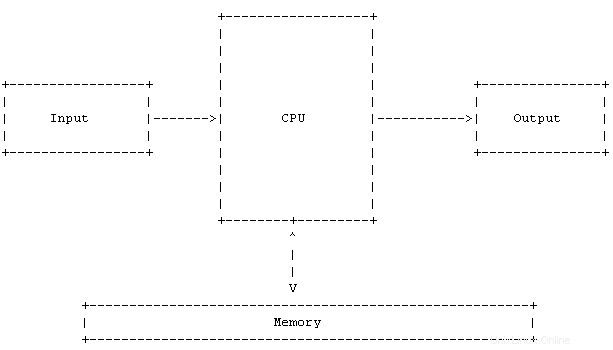
Gambar :Diagram teks dibuat di dalam editor Vim dalam beberapa detik
Fitur 2:Menggambar Kotak di dalam Vim Editor (dalam Mode Visual)
Langkah 1: Pilih wilayah menggunakan pemilihan visual.
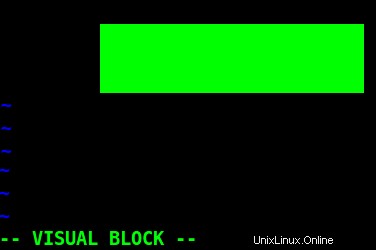
Gambar :Pemilihan visual area untuk menggambar kotak di dalam editor Vim
Langkah 2: Gambar kotak dengan menekan \b
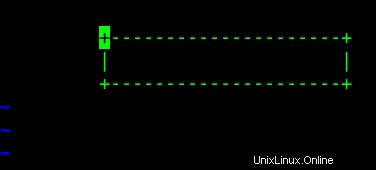
Gbr :Diagram kotak dibuat secara otomatis berdasarkan area yang dipilih di dalam file teks
Fitur 3:Menggambar Ellipse di dalam Vim Editor (dalam Mode Visual)
Langkah 1: Pilih wilayah menggunakan pemilihan visual.
Langkah 2: Gambar elips dengan menekan \e
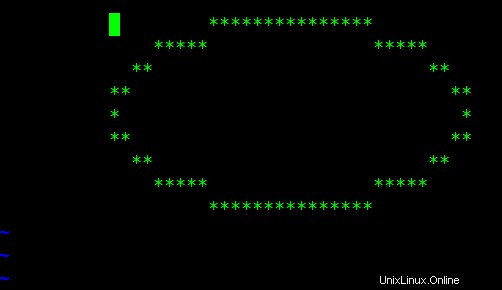
Gbr :Diagram elips dibuat secara otomatis berdasarkan area yang dipilih di dalam file teks
Fitur 4:Gambar Panah di dalam Editor Vim
Gunakan goresan kunci berikut untuk menggambar panah yang sesuai yang disebutkan di bawah.
- > panah kiri
- \> panah kiri gemuk
- panah kanan
- \< panah gemuk
- ^ panah atas
- \^ panah ke atas
- V panah bawah
- \V panah bawah gemuk
Fitur 5:Menggambar Garis Miring di dalam Vim Editor
Garis miring adalah — garis miring depan dan garis miring belakang. Gunakan goresan kunci berikut untuk menggambar garis miring yang sesuai
- PageDown – Gambar \ bergerak ke bawah dan ke kanan
- Akhir – Menggambar / bergerak ke bawah dan ke kiri
- PageUP – Menggambar / bergerak ke atas dan ke kanan
- Beranda – Gambar \ bergerak ke atas dan ke kiri
Bacaan yang Disarankan
Peretasan Vim 101, oleh Ramesh Natarajan . Saya seorang pecandu baris perintah. Jadi, tentu saja saya penggemar berat editor Vi dan Vim. Beberapa tahun yang lalu, ketika saya menulis banyak kode C di Linux, saya biasa membaca semua tips dan trik editor Vim yang tersedia. Berdasarkan pengalaman editor Vim saya, saya telah menulis eBook Vim 101 Hacks yang berisi 101 contoh praktis tentang berbagai fitur canggih Vim yang akan membuat Anda cepat dan produktif dalam editor Vim. Bahkan jika Anda telah menggunakan Editor Vi dan Vim selama beberapa tahun dan belum membaca buku ini, bantulah diri Anda sendiri dan baca buku ini. Anda akan kagum dengan kemampuan editor Vim.